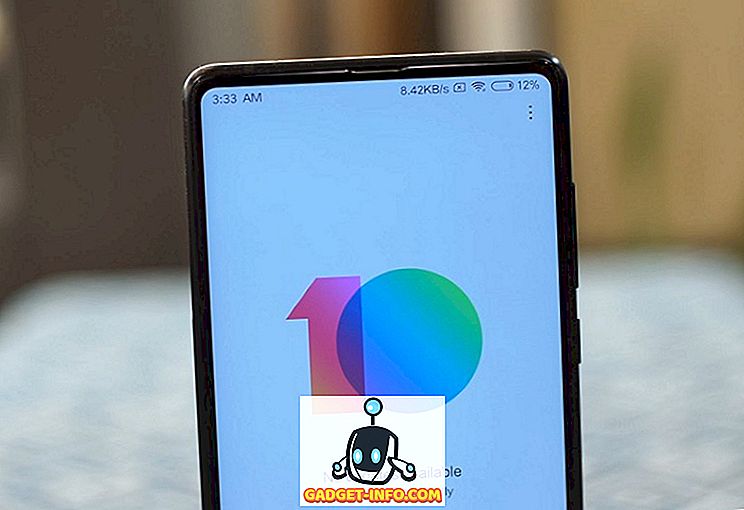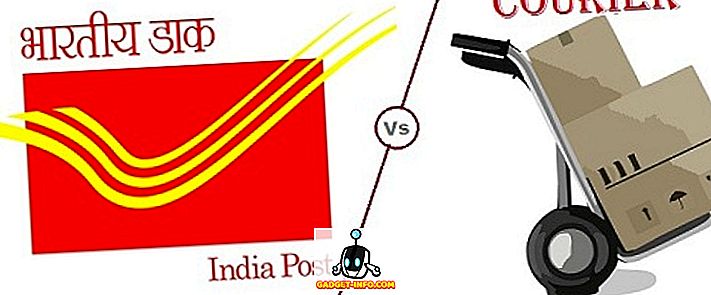Under en längre tid har vi alla använt USB Tethering eller WiFi-hotspots på våra mobiltelefoner för att dela celldata med andra enheter. Men i motsats till vad du kanske tror du vet är mobiler inte de enda enheterna som kan göra detta. Windows har haft denna kapacitet - i form av ett cmd-kommando - under en längre tid, och på ett bättre sätt än mobiler. Men inte alla gillar att använda kommandotolken av uppenbara skäl. det är inte användarvänligt. Det är där Connectify Hotspot (gratis, betalade planer börjar från $ 34, 98, du kan få kuponger för rabatterad prissättning från webbplatsen själv) kommer in. Connectify är en Windows-app som gör det möjligt för användare att snabbt och enkelt skapa hotspots på sina datorer. Inte bara att Connectify kan göra en massa saker för att hjälpa dig att förbättra din upplevelse på ett trådlöst nätverk. Så, om du letar efter en lösning för att skapa hotspots på din Windows-dator, här är vår recension av Connectify Hotspot:
Gränssnitt: Typiskt Funktionellt
Starta Connectify-appen för första gången på Windows 10 (appen stöder också Windows 7, 8 och 8.1) fick mig att inse att appen inte ser illa ut alls. Det är inte den bästa designen, ärligt, men det är bra, och det borde inte orsaka någon problem eftersom det är bokstavligen en klicklösning på vårt problem.
Det är inte allt som appen gömmer sig. " Start Hotspot " -knappen ligger längst ner och ovanför är de olika alternativen som verkligen visar hur anpassningsbar den här applikationen är. Inte vad gäller användargränssnitt, eller teman, men när det gäller hur det hanterar dela ditt nätverk och allt annat som är kopplat till det. Allt är märkt korrekt - något som jag verkligen gillar i appar. Det visar att utvecklarna och konstruktörerna inte bara antog att allt kommer att vara uppenbart för alla. De tog sin tid att märka saker och märka dem ordentligt och se till att även nya användare kommer att kunna förstå vad de olika alternativen är för .

Överst kan du se saker som antalet anslutna kunder, lösenordet i vanlig text (även om alternativet att dölja det är rätt bredvid det), tillsammans med din hotspots nuvarande status (dela / inte delning). Appen väljer att hålla den enkel, funktionell och rakt mot punkten.

Funktioner: Så många bra saker!
Connectify Hotspot gör det otroligt enkelt att skapa WiFi-hotspots på din Windows-dator. Men om du har problem med att förstå några av de alternativ som appen erbjuder, är du glad att veta att det finns en handledning i appen från hjälpen.

Denna handledning guidar dig genom processen att skapa en WiFi-hotspot med Connectify, samt hantera de klientenheter som är anslutna till den.

Appen är funktionrik och innehåller en mängd alternativ för att du kan anpassa din hotspot precis som du vill. Den är uppdelad i två huvudflikar:
1. Inställningar
Medan jag använde Connectify Hotspot, fann jag mig själv inom fliken "Inställningar" för det mesta, vilket egentligen inte är en dålig sak. De flesta saker som Connectify låter dig hända på fliken Inställningar, så det var där jag tillbringade mestadels tid. Appen möjliggör tre olika driftsätt, var och en extremt användbar enligt den situation du kanske befinner dig i.
Skapa WiFi Hotspot
Skapa en WiFi-hotspot med Connectify Hotspot är enkelt. Det finns bara ett par alternativ, och för en vanlig användning behöver du inte ändra någonting. Att skapa en WiFi-hotspot med Connectify innebär bara en sak (för det mesta): klicka på "Start Hotspot" -knappen.
Självklart, om du vill, kan du leka med alternativen, som inkluderar saker som
- Internet för att dela: Det här är namnet på det nätverksgränssnitt som du vill dela via WiFi-hotspot. Vanligtvis kommer detta att vara namnet på WiFi-nätverket din dator är ansluten till.

- Nätverksåtkomst: Det finns två typer av nätverksåtkomst som du kan konfigurera, inklusive "Routed" och "Bridged". Bridged networks gör att det verkar som om du är ansluten direkt till nätkällan (routern, vanligtvis), medan "Routed" betyder att alla enheter som är anslutna till hotspotet verkar vara anslutna till själva datorn och inte till router.

- Hotspot-namn: WiFi-hotspotens namn som det visas på enheter som söker efter WiFi-nätverk. Åh, en fantastisk sak, Connectify Hotspot tillåter att använda emojis i Hotspot-namnet, som jag har gjort på skärmdumpen nedan. Det är jättebra!

- Lösenord: Säkerhetsnyckeln för WiFi-hotspot, för att förhindra obehöriga användare att ansluta till ditt nätverk.
När allt är klart kan du bara klicka på "Start Hotspot" för att börja dela din PCs internet via WiFi.
Wired Router
Wired Router skapar i grunden en typ av hotspot på din dator, förutom att nätverket delas över ett kabelanslutet gränssnitt (Ethernet), istället för WiFi. Återigen behöver du normalt inte tweak dessa inställningar, men om du behöver det är alternativen bra där. Alla inställningar är desamma som "Skapa WiFi Hotspot", förutom en:
- Dela över: Det här är gränssnittet där du vill dela ditt nätverk . Om du klickar på rullgardinsmenyn bredvid det här alternativet kommer du bara att lista alla de nätverksgränssnitt som du har på din dator (vanligtvis bara Ethernet).

WiFi Repeater
En funktion i Connectify Hotspot som jag verkligen älskade (efter WiFi Hotspots, uppenbarligen), är möjligheten att göra datorn till en WiFi-repeater, så att du kan öka ditt nätverks täckningsområde . Det är uppenbarligen inte en lönsam permanent lösning. men för tillfällig användning kan det vara mycket praktiskt att använda datorn som en repeater.

brandvägg
En funktion som är gemensam för varje enskild funktion som Connectify Hotspot erbjuder, är brandväggen. Du kan styra olika aspekter om hur Connectify delar ditt nätverk över en hotspot, Ethernet eller till och med som en repeater tack vare brandväggsalternativen som byggdes direkt inuti appen. Du kan välja om du vill tillåta användare att ansluta till din hotspot för att kunna komma åt internet, det lokala nätverket och om AdBlocker ska vara aktiverat eller inte.

2. Kunder
Klientfliken i Connectify Hotspot finns för exakt vad namnet antyder. Här kan du se varje användare som är ansluten till WiFi-hotspot och du kan utföra många olika åtgärder på sina enheter, inklusive att sparka bort dem från nätverket. Du kan också inaktivera lokal åtkomst eller internetåtkomst, ställa in en statisk IP-adress och mycket mer på fliken Klienter.

Du kan helt enkelt klicka på vilken användare som helst (aktiv eller tidigare användare) för att se hur mycket data de har använt. Du kan också högerklicka på någon användare och byta namn på / ta bort enheten, avaktivera internetåtkomst för dem och mycket mer.

Klientskärmen visar också status för olika saker som Ad Blocker, och du kan faktiskt bara klicka på AdBlocker-statusen på klientens skärm för att växla mellan "Online" och "Disabled". Med Ad Blocker kan de klientenheter som är anslutna till din Hotspot uppleva ett annonsfritt internet, även när de använder mobilappar som visar annonser. Nu är det bra.
Längre under det är Privacy Monitor . Det här ansvarar för att du får veta om din plats och IP är utsatt för nätverket. Om du inte använder Speedify kommer det förmodligen att läsa "Exposed" . Genom att klicka på "Säker min anslutning" trycker du på en snabbmeddelande för att installera Speedify. Inte det jag tänker på, Speedify är också en bra app.

Prestanda och tillförlitlighet: Helt enkelt fantastiskt
När det gäller prestanda och tillförlitlighet sviker Connectify inte alls . App fungerar felfritt, och i kombination med användarvänlighet är det bara en perfekt passform för alla situationer. Jag försökte skapa en hotspot på en dator på jobbet, kör Windows 10, och jag kunde enkelt ansluta alla mina enheter till nätverket som delas av datorn, och de arbetade alla bara. Inte att jag väntade något mindre.

Jag använde inte verkligen Wired Router-funktionen eftersom jag själv använder MacBook Air, och det har inga Ethernet-portar, men jag checkade ut WiFi Repeater-funktionaliteten, och det fungerar också bra. Ärligt talat var jag lite skeptisk till den, men det fungerar ganska bra. Det fanns inga nätverksdroppar eller plötsliga avbrott, och allt fungerade bra.
Språkstöd: Flera språk!
Connectify Hotspot förstår självklart att inte alla i världen använder engelska som deras primära datorspråk, och från och med nu stöder appen 10 språk (inklusive engelska). Connectify Knowledge Base lovar att fler språk kommer att läggas till med tiden, vilket definitivt är en bra sak. Från och med nu stöder Connectify Hotspot följande språk:
- engelsk
- arabiska
- tysk
- spansk
- franska
- portugisiska
- rumänska
- ryska
- turkiska
- Kinesiska (förenklad, PRC)

Det är definitivt många språk att stödja ändå, och det är fantastiskt att Connectify planerar att lägga till stöd för ännu mer.
Bedömning: dyr men bra
Sammantaget, Connectify Hotspot (gratis, betalade planer startar från $ 34, 98, du kan få kuponger för rabatterade priser från webbplatsen) är definitivt en av de bästa programmen du kan använda för att skapa en WiFi-hotspot på din Windows-dator. Inte bara det, appen kan även låta dig dela internet via Ethernet, eller använd din dator som en WiFi Repeater för att öka din router.
Obs! Connectify.me kör nu en 70% -affär, med vilken Connectify Hotspot-licensen börjar på $ 5, 99 (Pro plan).
Appen kommer lite dyrt, med licenser från $ 34, 98 (Pro plan, rabattkuponger tillgängliga på webbplatsen), och om du vill ha WiFi Repeater-funktionen (tillgänglig i MAX-planen) måste du skölja ut $ 49.98 som frågar lite för mycket. Men om du bara är intresserad av att dela ditt WiFi-nätverk med andra enheter, kan du enkelt använda den fria versionen av Connectify, som kommer med begränsningar som oförmåga att dela 3G / 4G-nätverk .
Bottom line är att om du letar efter snabb, enkel att använda och tillförlitliga metoder för att dela ditt WiFi-nätverk med en hotspot på datorn, är Connectify Hotspot definitivt vägen att gå. Det är enkelt, problemfritt och får jobbet snabbt och tillförlitligt.